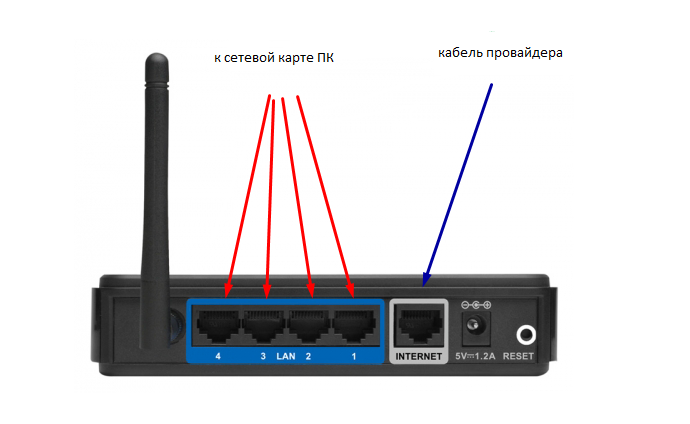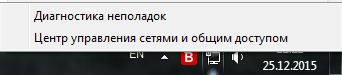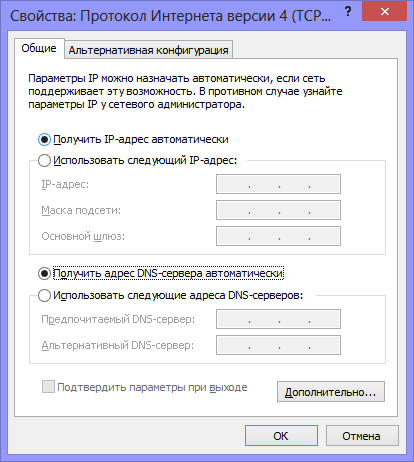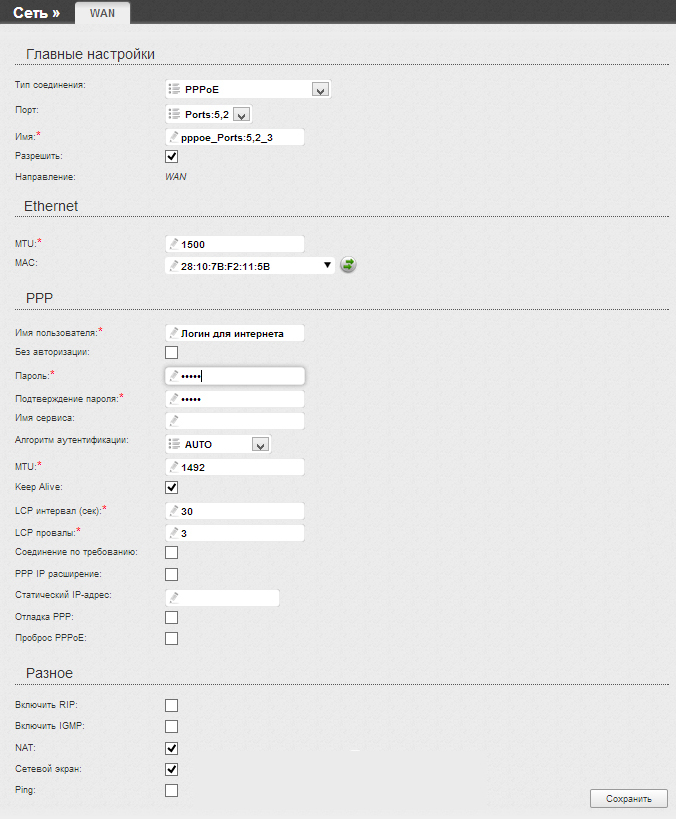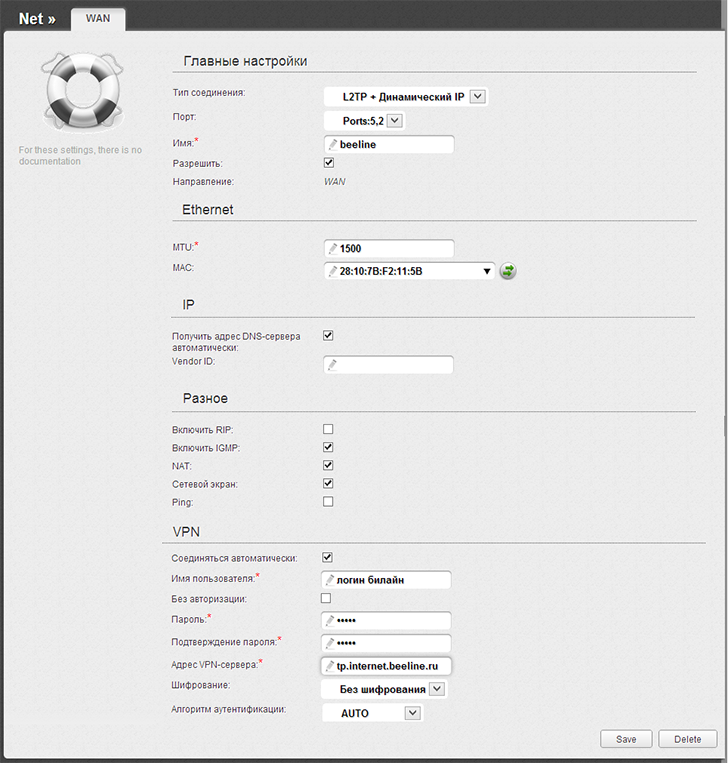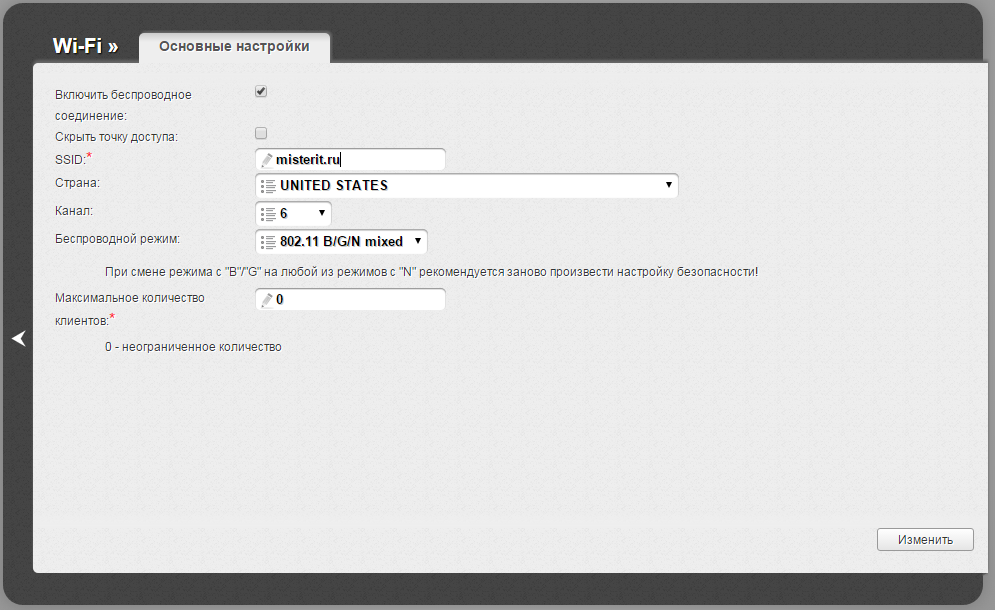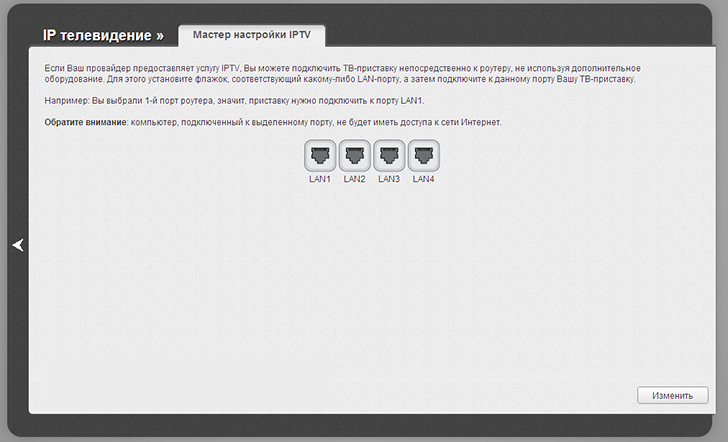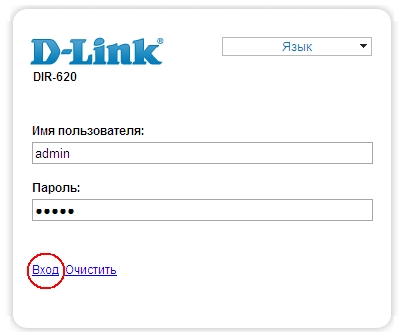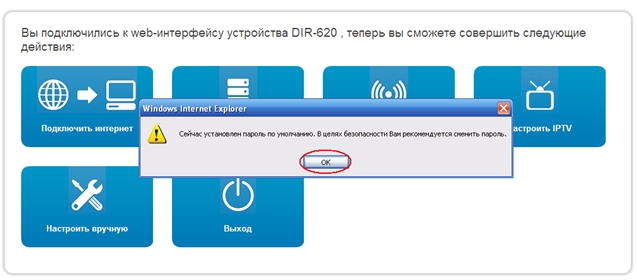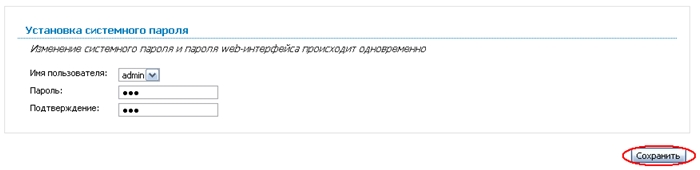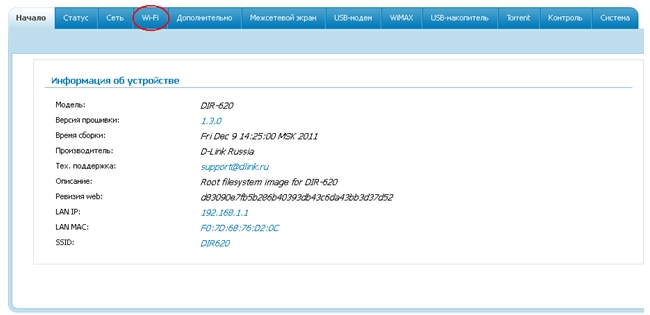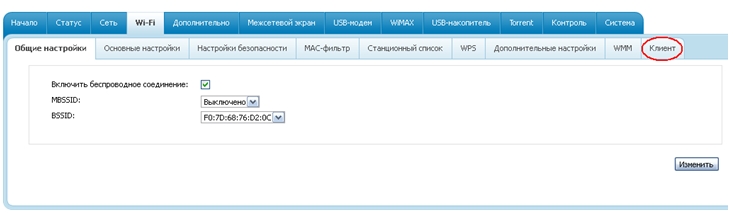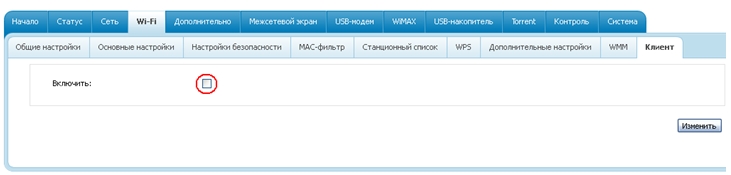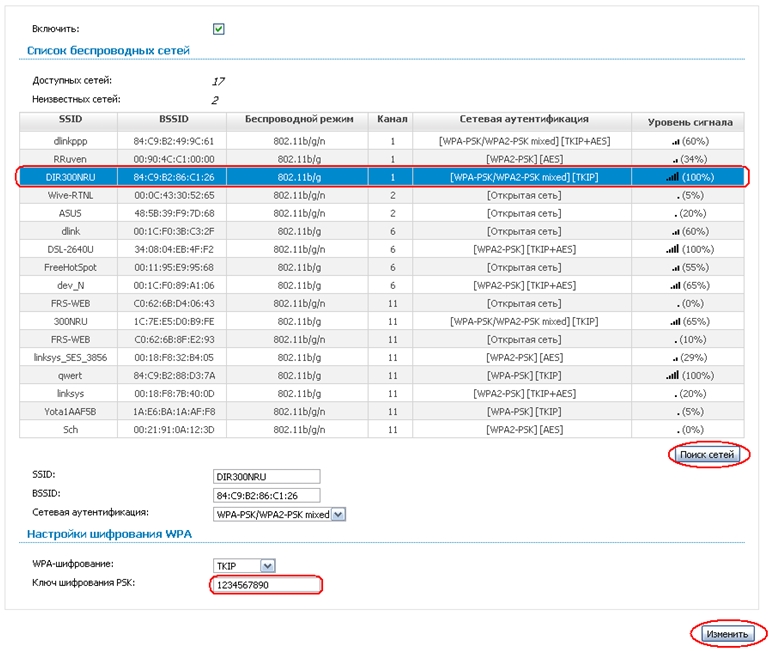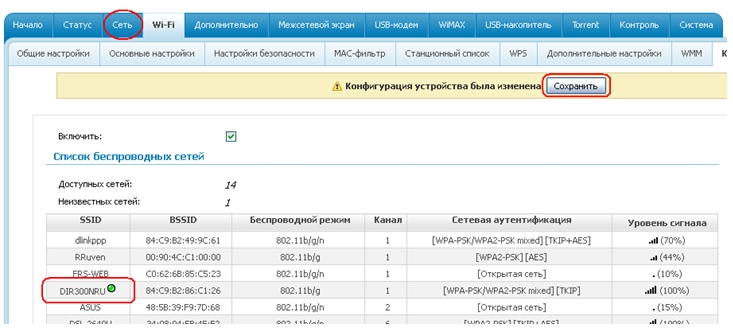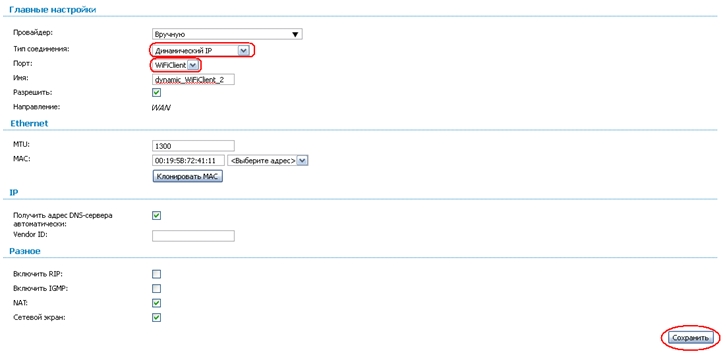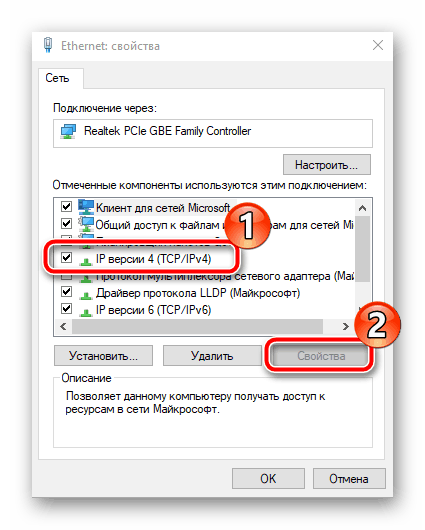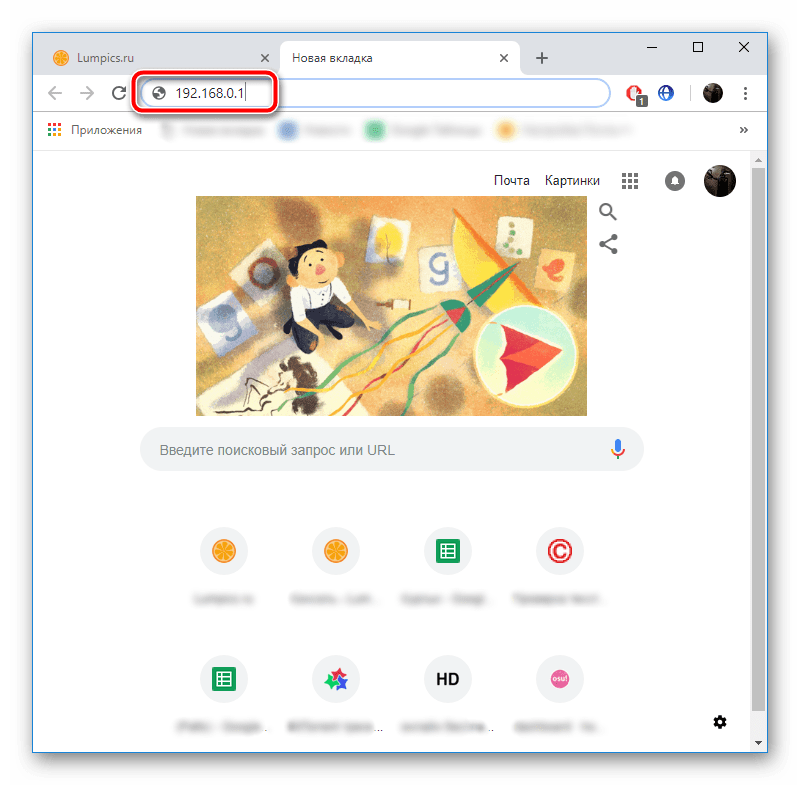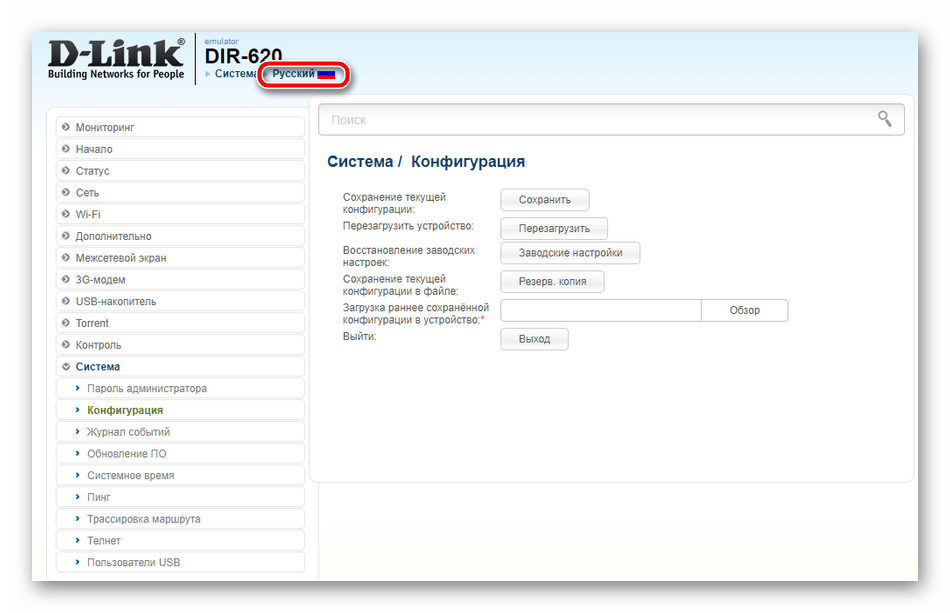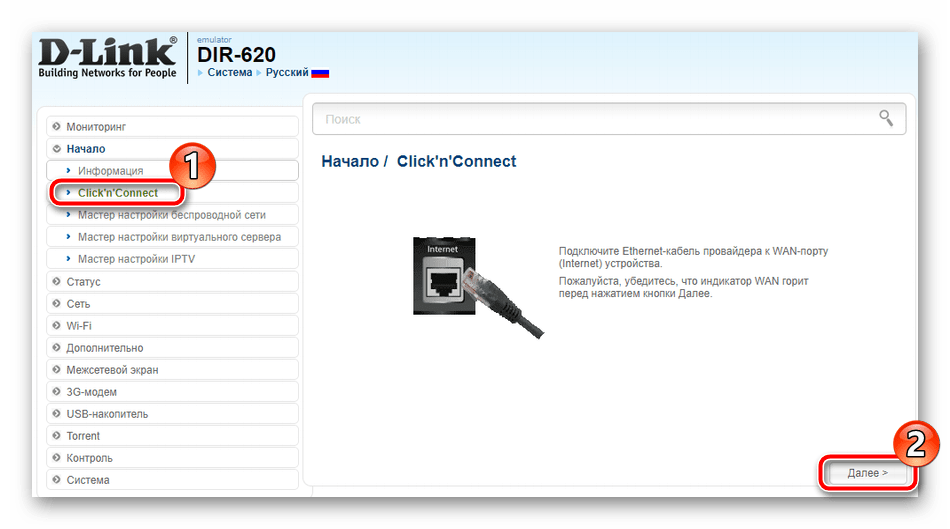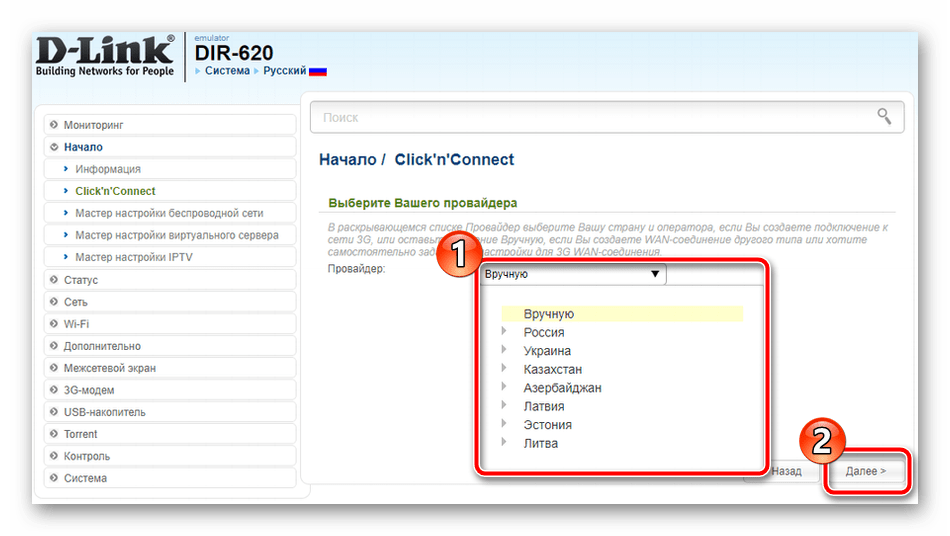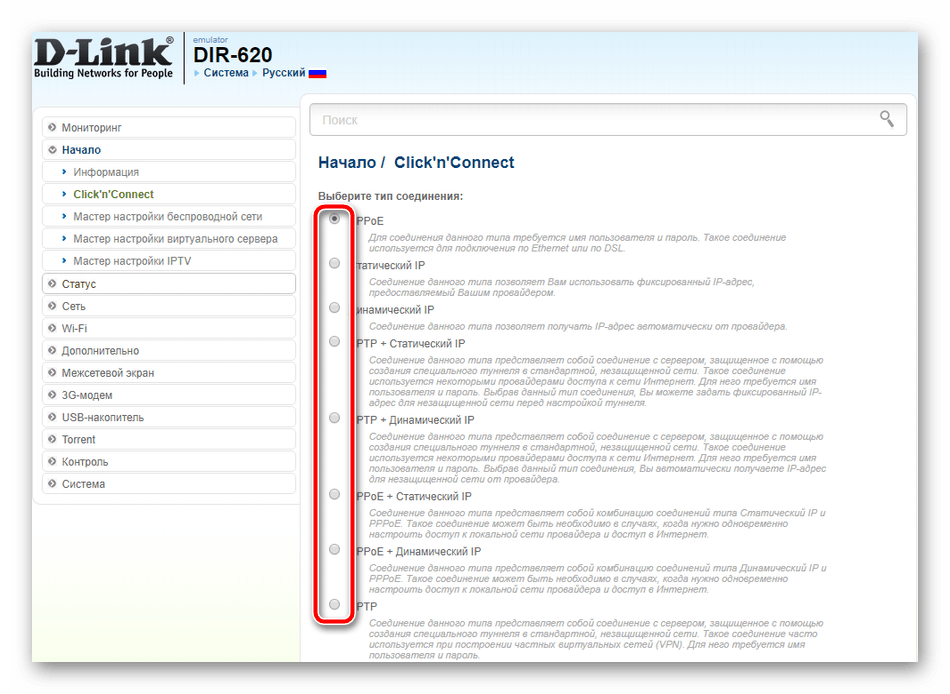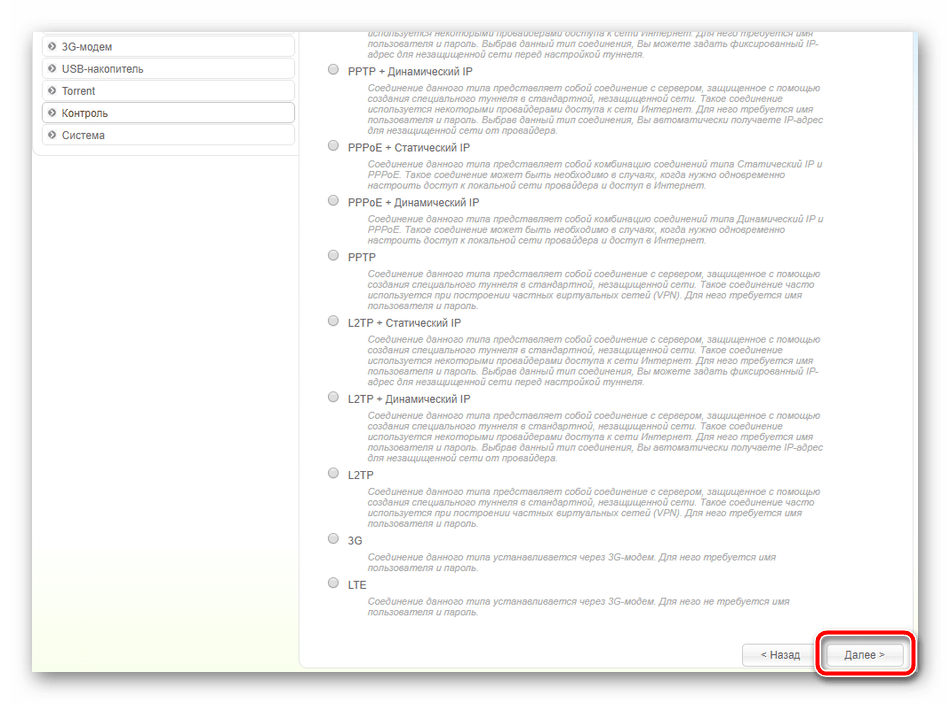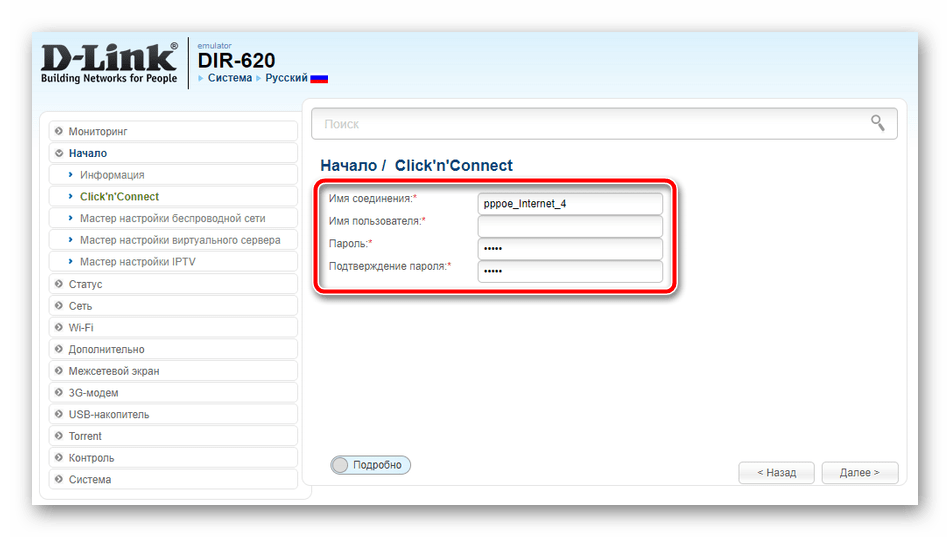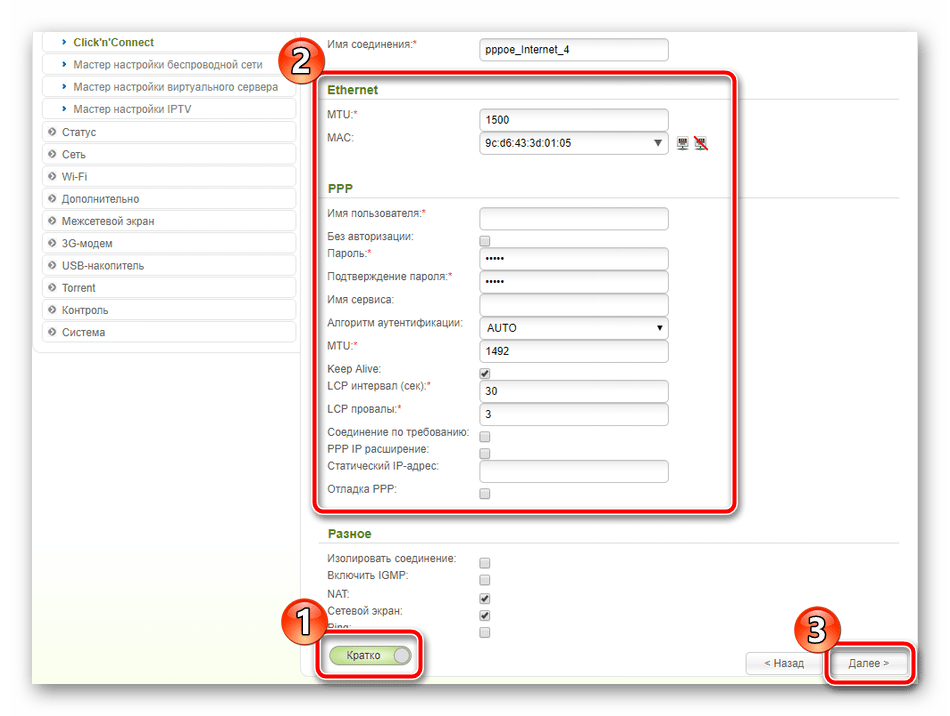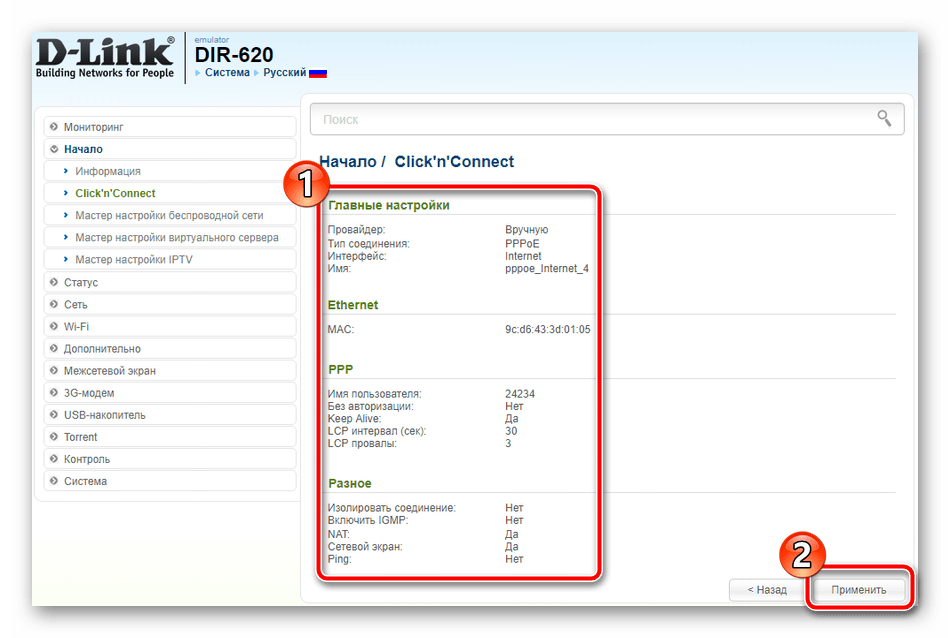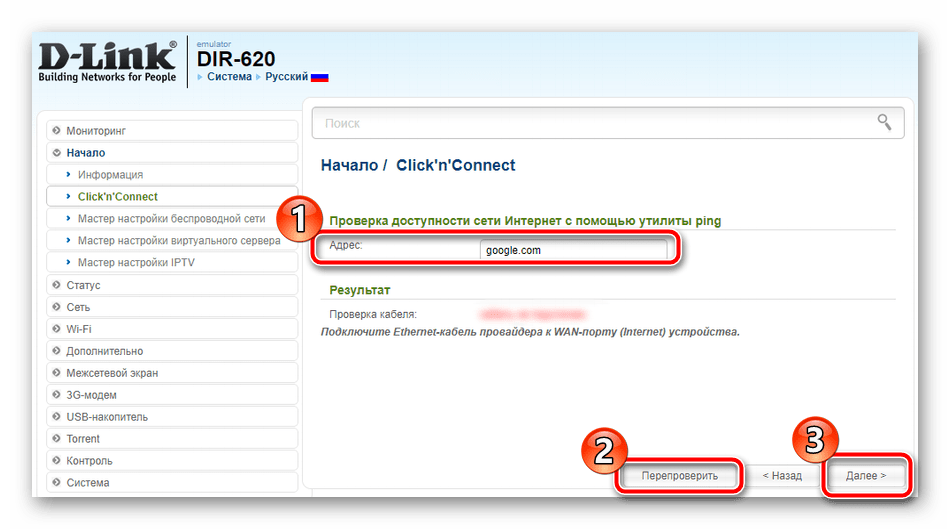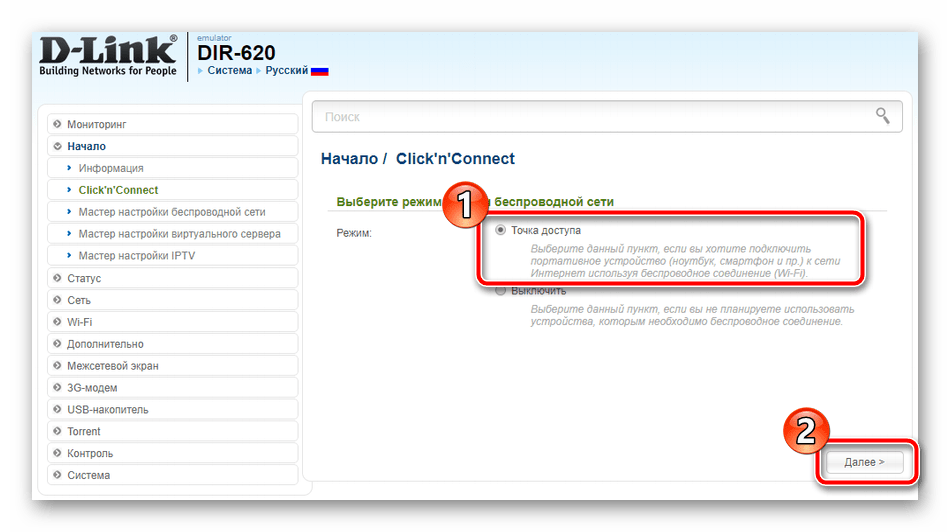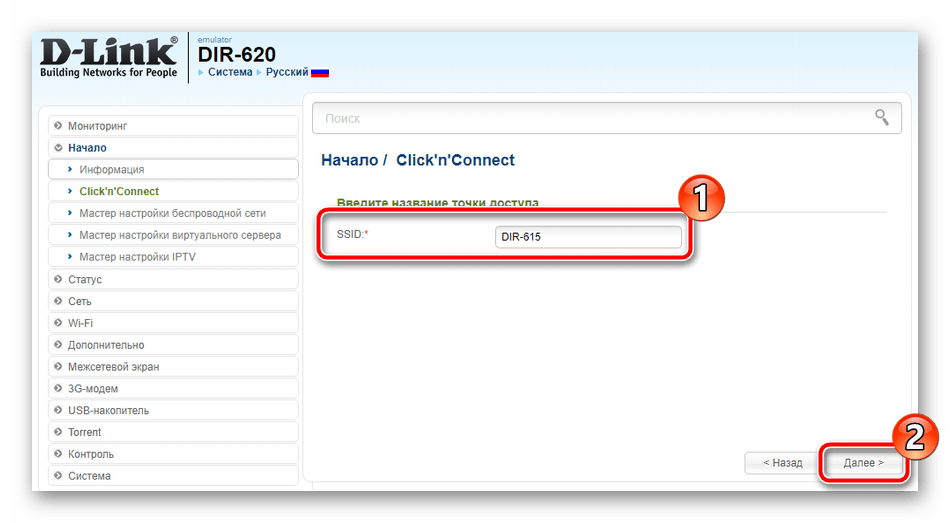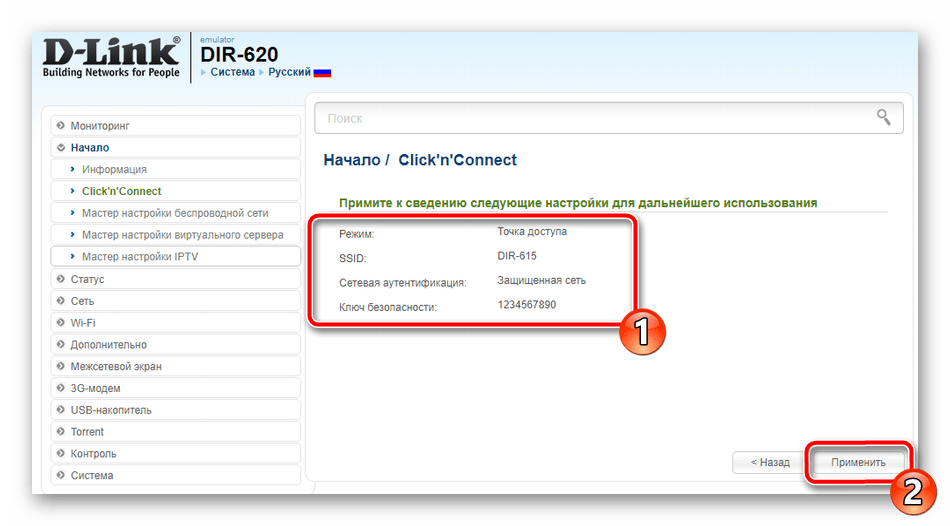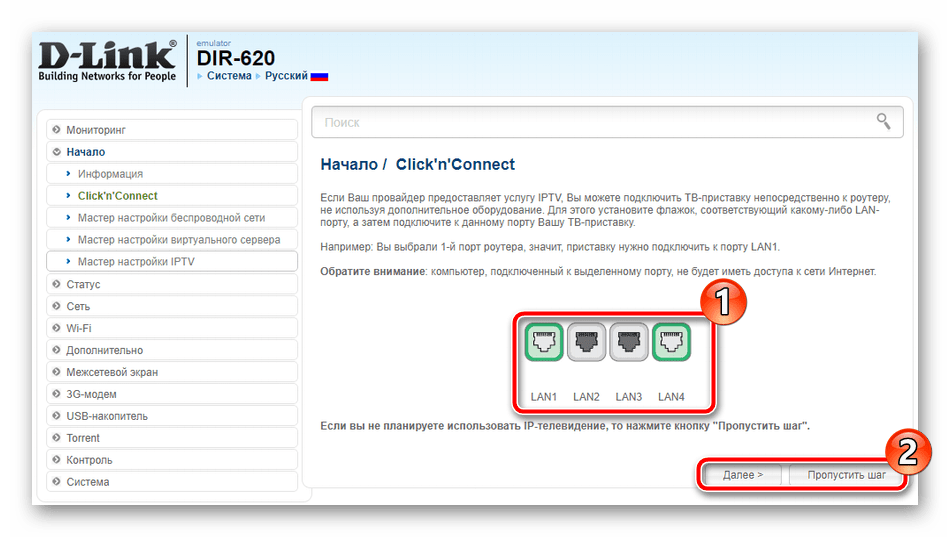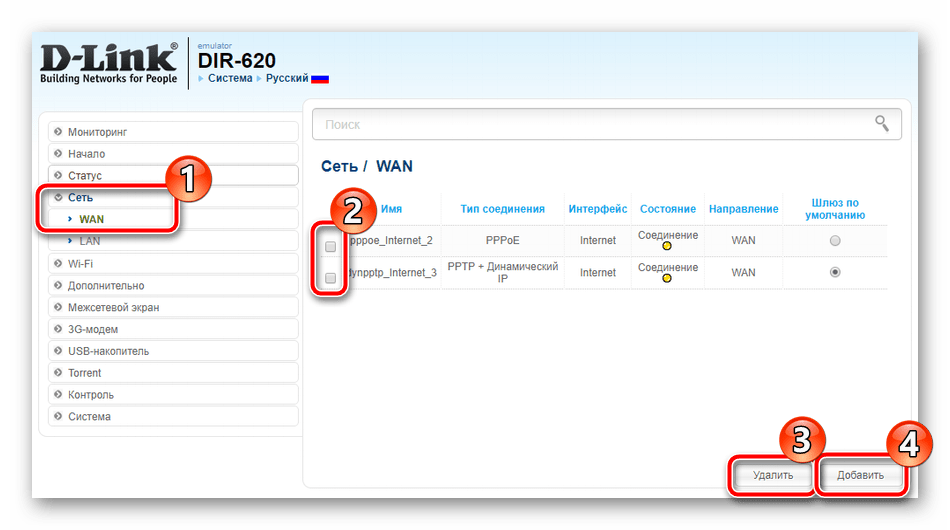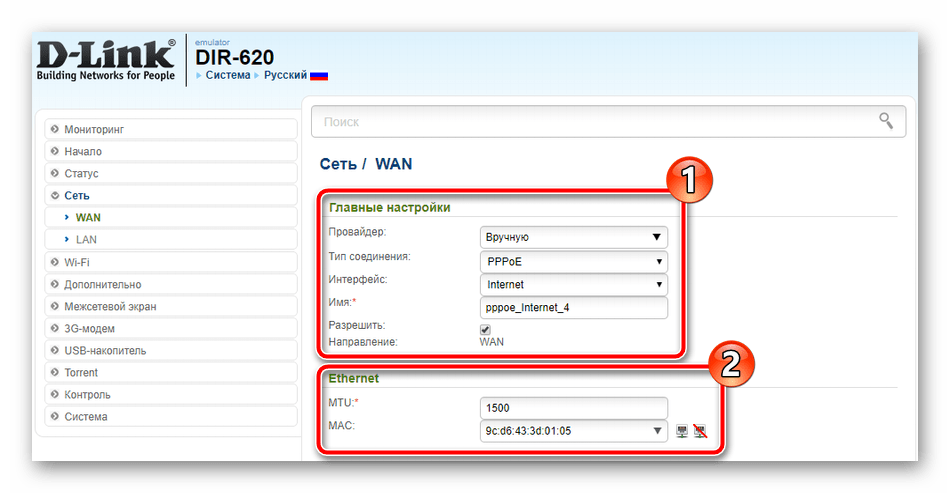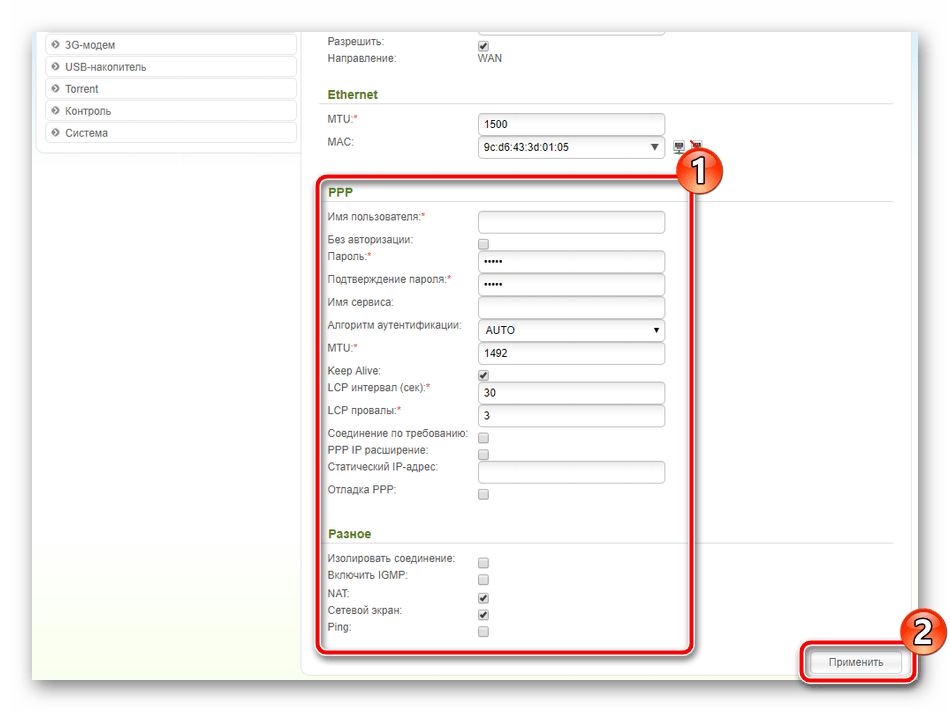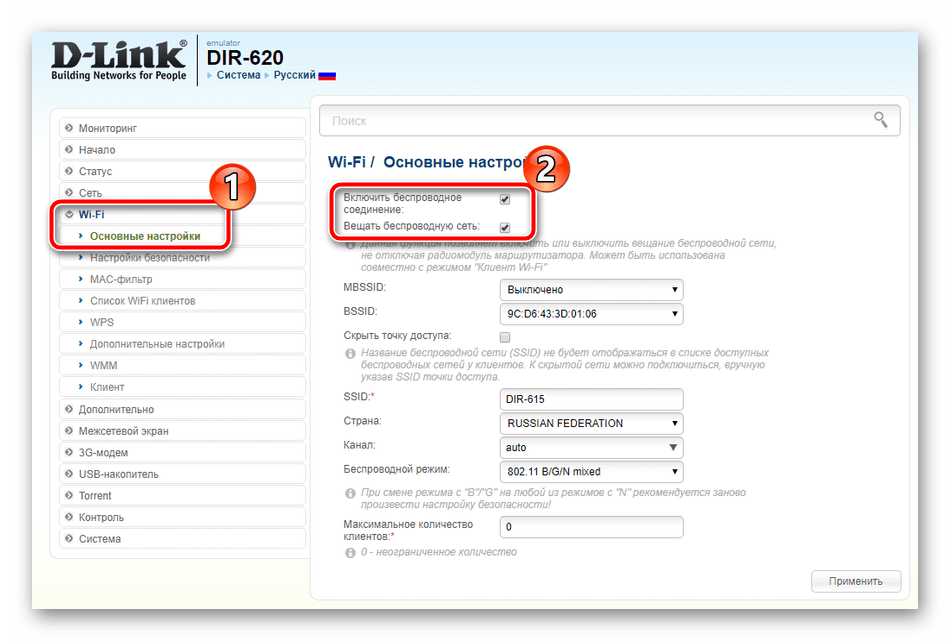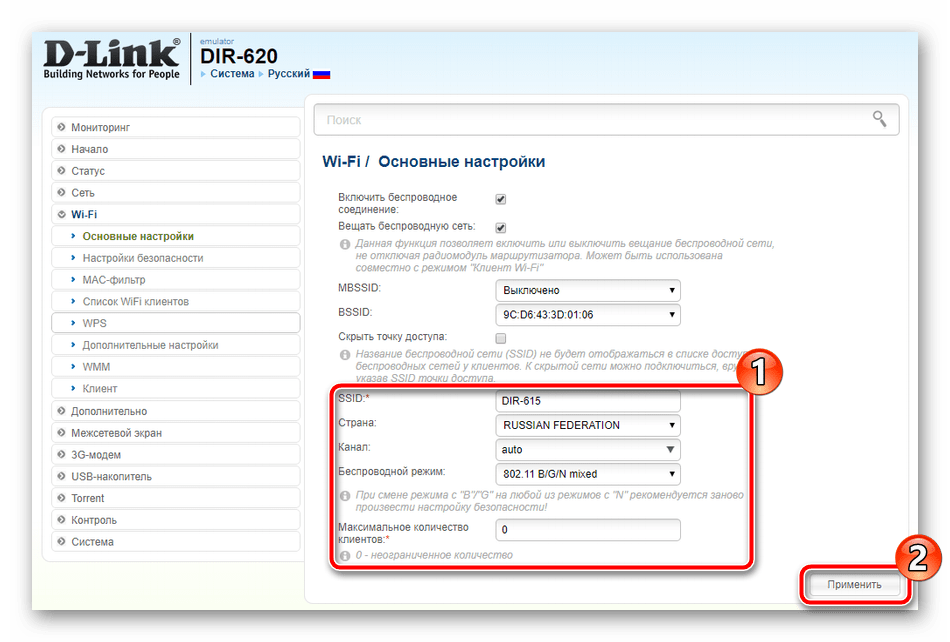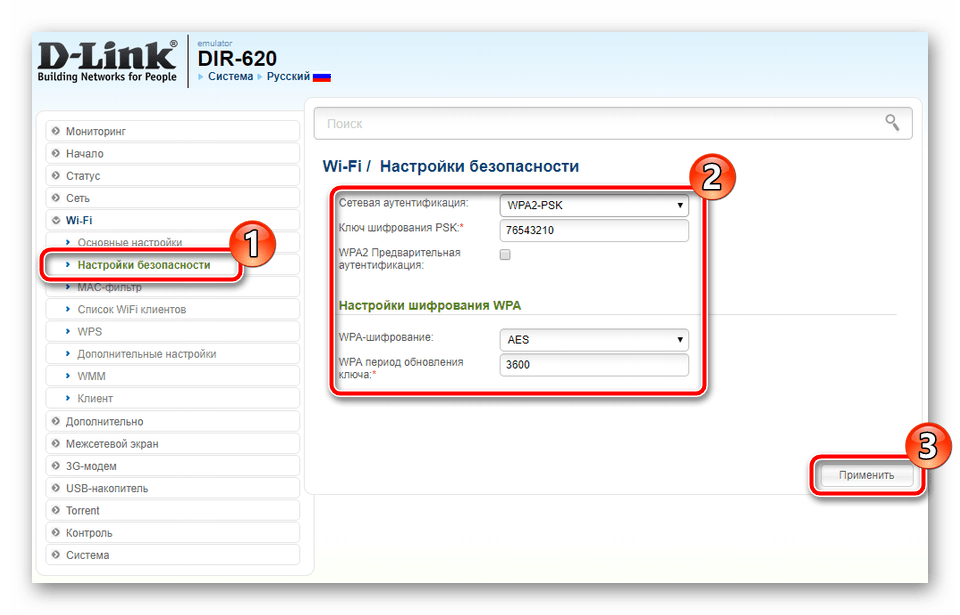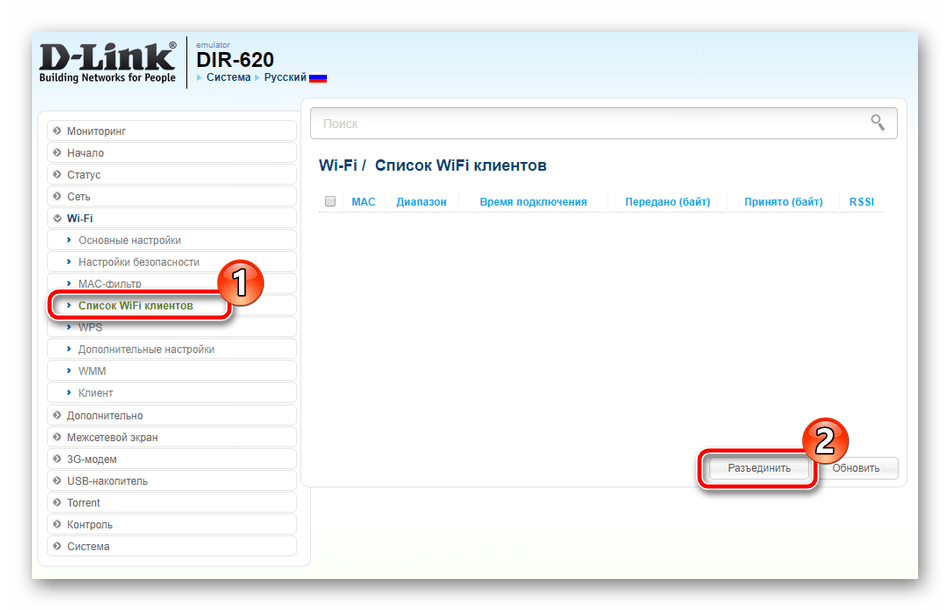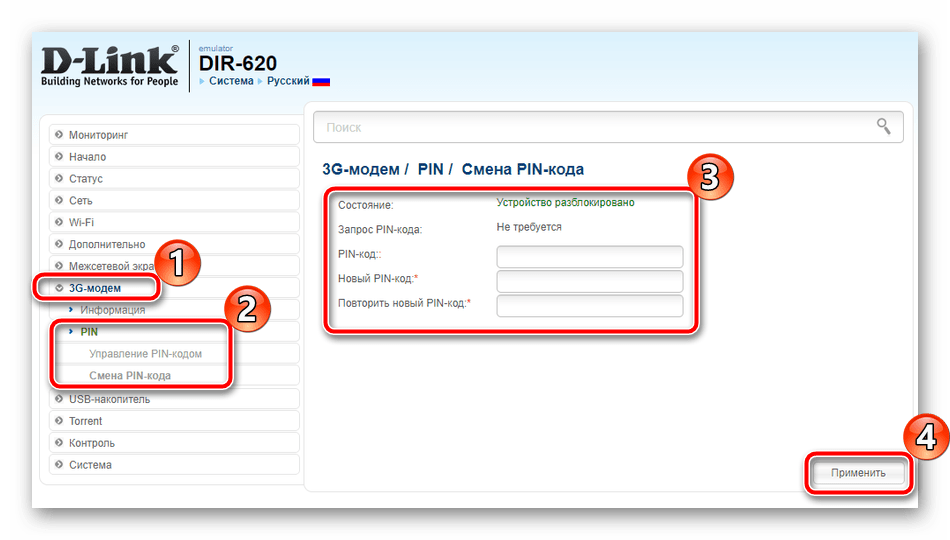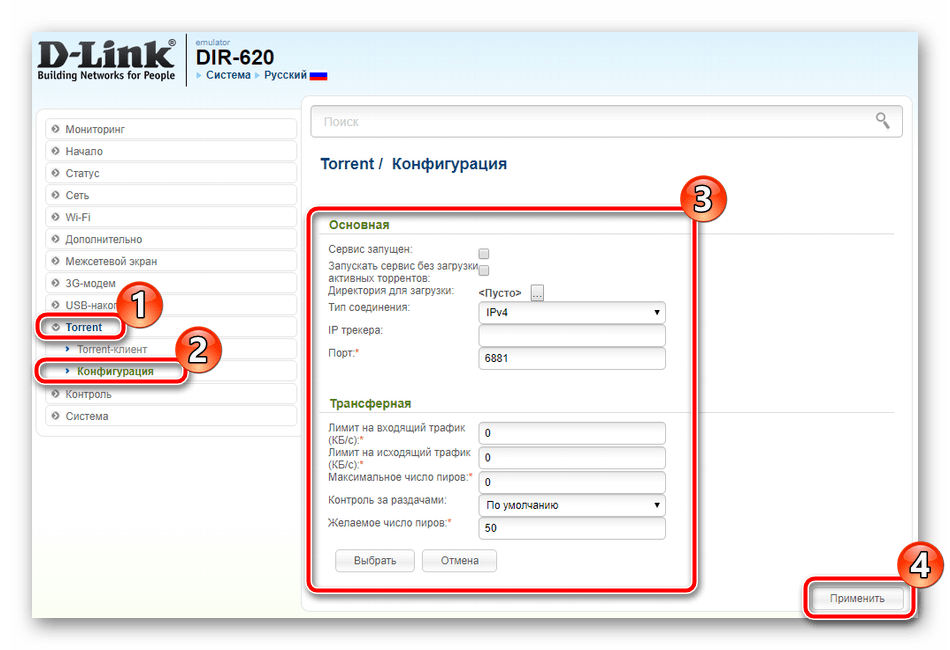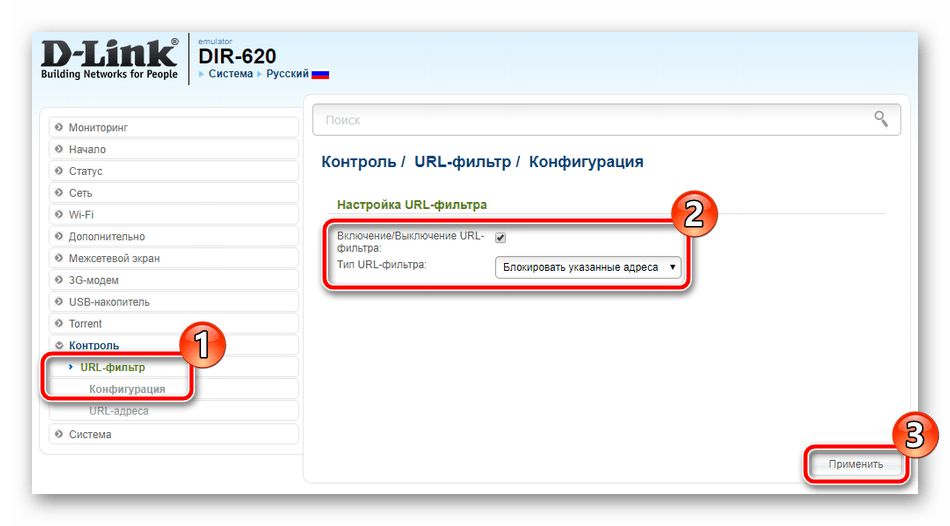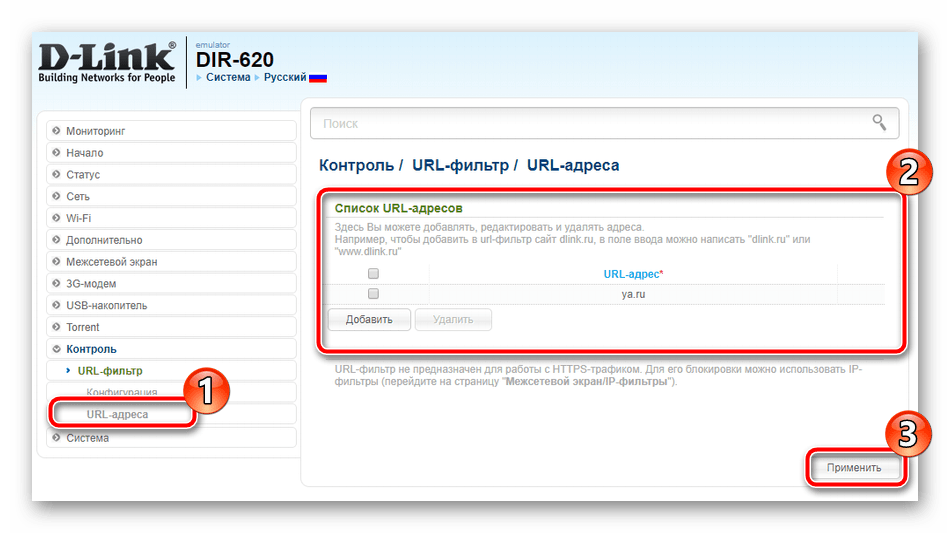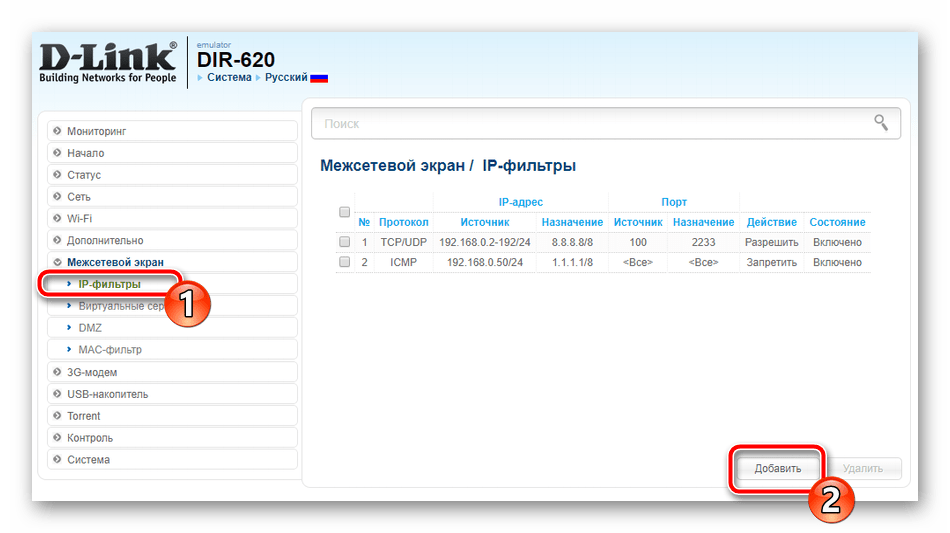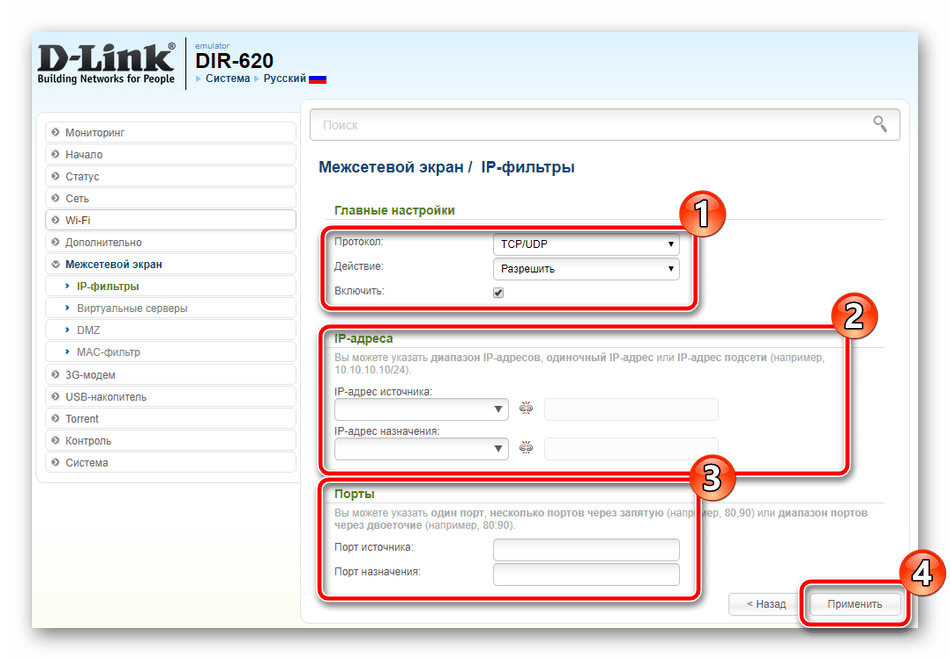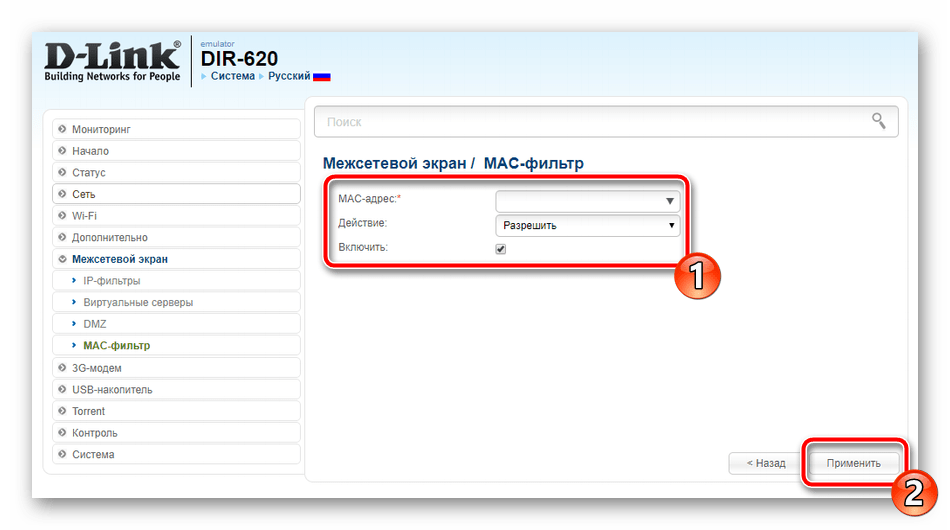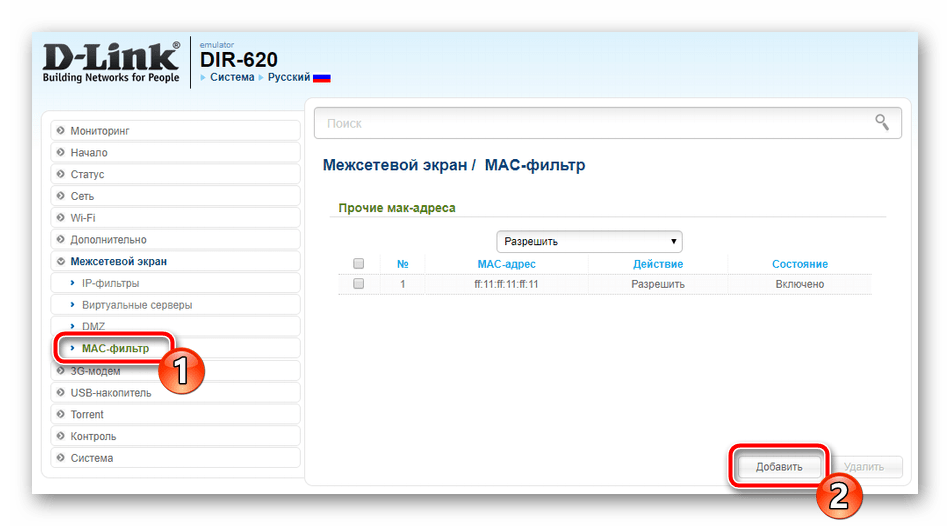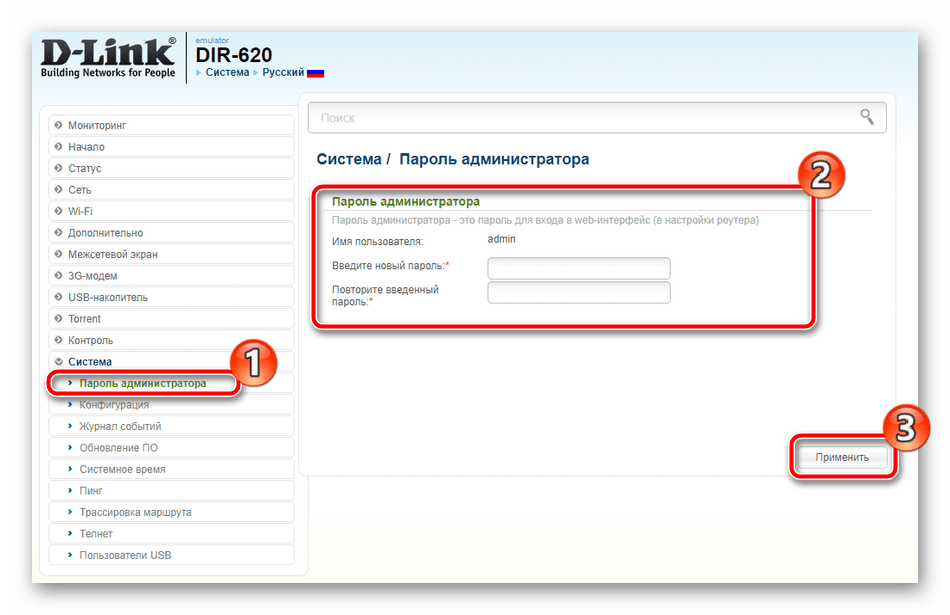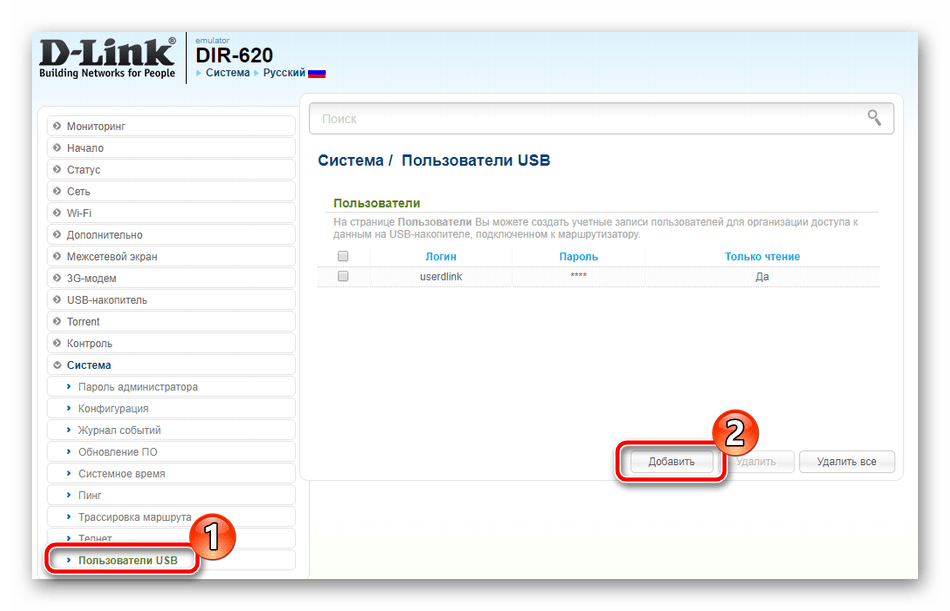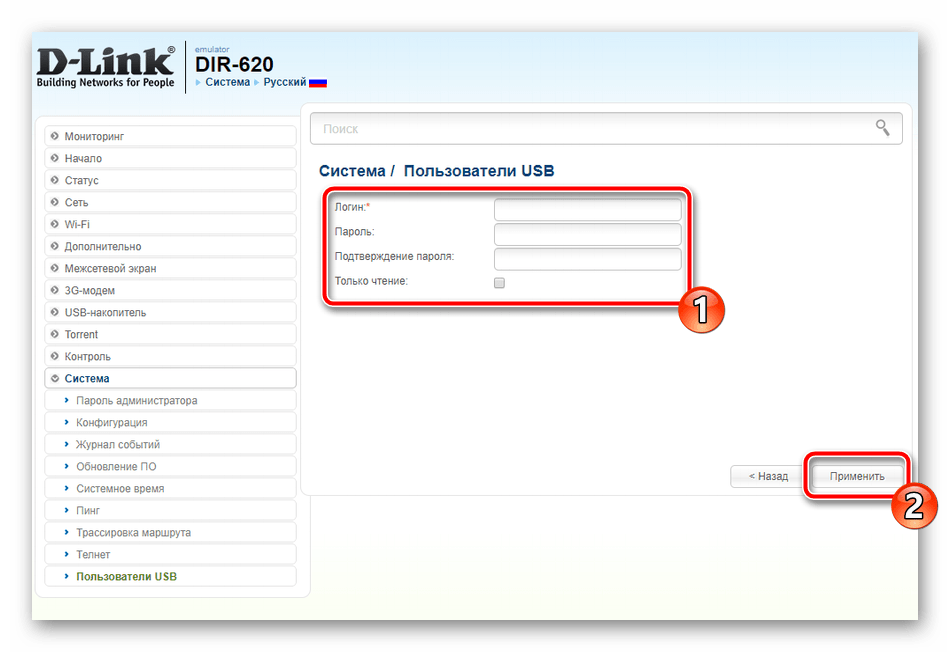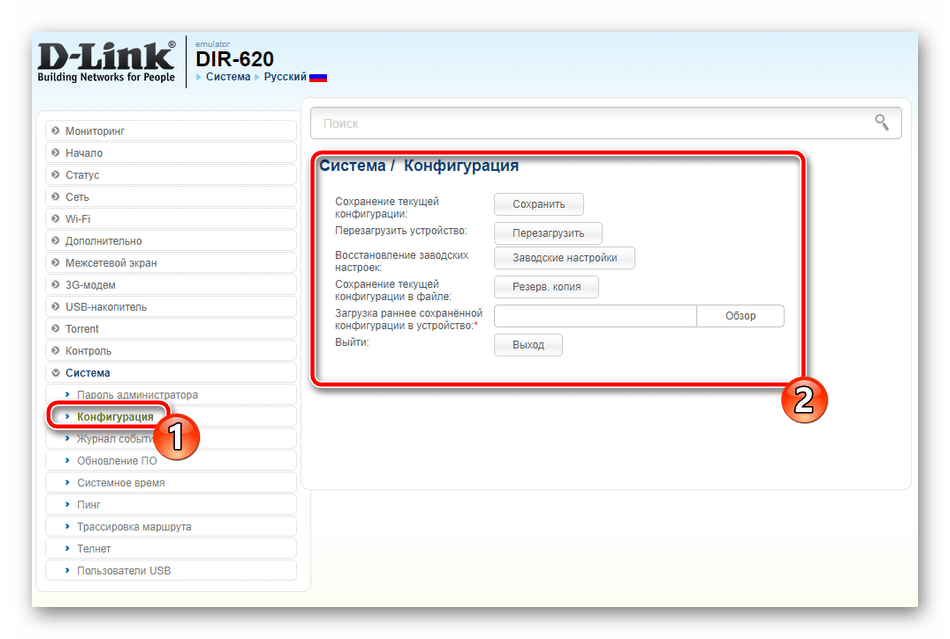- Настройка D-link DIR-620
- Подключение роутера DIR-620
- Настройка соединения PPPoe для Ростелеком, ТТК, Дом.ру и т.д.
- Настройка L2TP для Билайн
- Настройка Wi-fi DIR-620
- Настройка IP-TV Ростелеком для DIR-300 (телевидения)
- Как настроить роутера d link dir 620
- Настройка роутера D-Link DIR-620
- Подготовительные действия
- Настраиваем роутер D-Link DIR-620
- Быстрая конфигурация
- Ручная настройка
- Настройка безопасности
- Завершение настройки
Настройка D-link DIR-620
Сегодня мы научимся настраивать роутер DIR-620 для таких провайдеров Ростелеком, ТТК, Дом.ру, Билайн и подобных им. Перед началом прошивки рекомендую вам прошить роутер последней прошивкой, используя инструкцию Прошивка D-link Dir-620. Это избавит Вас от многих проблем и вопросов, возникающих в процессе настройки DIR-620.
Подключение роутера DIR-620
Подключение роутера DIR-620 не представляет особого труда. Подключаете кабель вашего провайдера к порту “Internet”, а сетевую карту компьютера соединяете с портом “LAN”(желательно, LAN1). Включаете роутер в розетку.
Также, если вы уже пытались самостоятельно настроить роутер, лучше сбросить его до заводских настроек. Для этого необходимо зажать кнопку reset на секунд 10-15(пока роутер не моргнет всеми индикаторами) и подождать пар минут пока он загрузится.
После этого рекомендую настроить вашу сетевую карту на автоматическое получение ip-адреса и Dns-серверов.
- В Windows 10, Windows 8, Windows 7 необходимо зайти в Центр управления сетями и общим доступом (кликаете правой кнопкой по значку локальной сети в панели задач). Потом выбираете «Изменение параметров адаптера». Кликаете по сетевой карте правой кнопкой мыши и выбираете «Свойства».
- В Windows XP заходите в «Панель управления», выбираете «Сетевые подключения». Кликаете по сетевой карте правой кнопкой мыши и выбираете «Свойства».
- Вы увидите окно свойств подключения. Заходим в настройки пункта «Протокол Интернета версии 4 TCP/IPv4″
- В настройках должно стоять «Получать IP адрес автоматически» и «Получить адрес DNS-сервера автоматически». Если это не так, внесите изменения и нажмите «ОК».
После этого можно перейти к следующему шагу.
Настройка соединения PPPoe для Ростелеком, ТТК, Дом.ру и т.д.
Провайдеры Ростелеком, ТТК, Дом.ру используют протокол PPPoe для подключения к сети Интернет, потому настройка соединения для них отличаться не будет.
Для настройки подключения к сети интернет на DIR-620 необходимо:
- зайти в “Расширенные настройки”
- на вкладке “Сеть” выбрать “Wan”. Вы увидите список соединений. Нажимаете на “Динамический IP”, потом “Удалить”.
- Вы снова окажетесь в списке соединений. Нажмите “Добавить”. На появившейся страничке укажите следующие параметры соединения (остальные не трогаем)
- Тип соединения — PPPoE
- Имя пользователя — Ваш логин из договора Ростелеком
- Пароль и подтверждения пароля — Пароль из договора Ростелеком
- Жмем «Сохранить»
После этого соединение PPPoe будет создано. В правом верхнем углу появится оповещение о необходимости сохранения настроек. Сохраняете настройки и через несколько секунд интернет должен заработать.
Настройка L2TP для Билайн
Провайдер Билайн использует протокол L2TP для подлючения к сети интернет. Для настройки интернета от Билайн на DIR-620 необходимо:
- зайти в “Расширенные настройки”
- на вкладке “Сеть” выбрать “Wan”. Вы увидите список соединений.
- Нажмите “Добавить”. На появившейся страничке укажите следующие параметры соединения (остальные не трогаем)
- Тип соединения: L2TP + Динамический IP
- Имя соединения: неважно =)
- В разделе VPN указываем имя пользователя и пароль из договора с Билайн
- Адрес VPN-сервера: tp.internet.beeline.ru
- Жмем «Сохранить».
После этого соединение L2TP будет создано. В правом верхнем углу появится оповещение о необходимости сохранения настроек. Сохраняете настройки и через несколько секунд интернет должен заработать. Можно приступать к настройке Wi-FI.
Настройка Wi-fi DIR-620
Заходим на главную страницу настроек роутера DIR-620, выбираем подпункт «Мастер настройки беспроводной сети» в разделе Wi-fi. Далее с помощью «Мастер настройки беспроводной сети» вы пошагово настроите параметры беспроводной сети. Что необходимо поменять :
- SSID — это имя вашей беспроводной сети. Оно будет видно всем пользователям Wi-fi. Служит для идентификации вашей сети Вами и может быть любым.
- Страна — желательно поставить «United States of America». Будет меньше проблем с доступностью W-fi сети на разных устройствах. Если интересно почему — спрашивайте в комментариях.
- Сетевая аутентификация — несомненно WPA2-PSK, как наиболее защищенный.
- Ключ шифрования PSK — это ваш пароль Wi-fi. Требования к пароля — не менне 8 цифр, крайне желательно наличие букв.
- Жмем «Сохранить», потом жмем «Сохранить» в правм верхнем углу экрана (где мигает лампочка)
На этой настройка беспроводной сети для DIR-300 закончена. Вы можете воспользоваться Wi-fi с планшета, телефона, ноутбука (с любого устройства с поддержкой Wi-fi)
Настройка IP-TV Ростелеком для DIR-300 (телевидения)
Настройка IP-TV для DIR-620 не отличается сложностью. Для стабильной работы IP-TV крайне рекомендую прошиться на последнюю прошивку, используя статью Прошивка D-link Dir-620 .
После этого все просто.
- соединяем приставку с портом LAN4 на роутере
- Заходим в «Мастер настройки IPTV» на главной странице веб-интерфейса роутера
- указываем порт LAN4 и сохраняем изменения.
После этого можно включать приставку IP-TV – телевидение должно работать.
Надеюсь, моя статья помогла вам настроить роутер D-link DIR-620 для Ростелеком, Билайн, ТТК, Дом.ру и похожих провайдеров (использующих технологию PPPoe и L2TP). Если у вас возникли вопросы по настройке Wi-fi, IP-TV или подключения к интернет роутера DIR-620 – задавайте в комментариях.
Источник
Как настроить роутера d link dir 620
Настройка DIR-620 в режиме Wi—Fiклиента. (f/w 1.3.0)
Подключите компьютер к любому LAN-порту роутера (проверьте, чтобы сетевой адаптер был настроен на автоматическое получение IP-адреса). Откройте InternetExplorerили MozillaFirefoxи введите в адресной строке IP-адрес роутера 192.168.0.1
(Использование для настройки других браузеров может привести к некорректной работе роутера)
В появившемся окне введите:
Имя пользователя – admin
Появится следующее окно:
Нажмите «OK». Укажите новый пароль и подтверждение, нажмите «Сохранить».
Опять появиться окно авторизации. Введите:
Имя пользователя – admin
Пароль – установленный вами пароль.
Появится окно настроек роутера.
Нажмите на иконку «Настроить вручную». Вы увидите информацию об устройстве.
Перейдите в меню «Wi-Fi».
Зайдите на закладку «Клиент».
Поставьте галочку «Включить».
Ниже появится список доступных беспроводных сетей и настройки шифрования. Выберите сеть, к которой хотите подключиться (для обновления списка доступных сетей нажмите кнопку «Поиск сетей».). Если сеть зашифрована, пропишите ключ сети и нажмите кнопку «Изменить».
Рядом с названием сети появится зеленый кружок. Нажмите над таблицей кнопку «Сохранить».
Нажмите кнопку «Добавить».

Укажите необходимый тип соединения. В поле порт выберите «WiFiClient». Пропишите необходимые данные и нажмите кнопку «Сохранить».
Поставьте точку «Шлюз по умолчанию» напротив созданного соединения и нажмите над таблицей кнопку «Сохранить».
Источник
Настройка роутера D-Link DIR-620
Роутер модели DIR-620 компании D-Link подготавливается к работе практически так же, как и другие представители данной серии. Однако особенность рассматриваемого маршрутизатора заключается в наличии нескольких дополнительных функций, обеспечивающих более гибкую конфигурацию собственной сети и использование специальных инструментов. Сегодня мы постараемся максимально подробно описать настройку этого оборудования, затронув все необходимые параметры.
Подготовительные действия
После приобретения распакуйте устройство и поставьте его в оптимальное место. Прохождению сигнала препятствуют бетонные стены и работающие электрические приборы, например, микроволновка. Учитывайте эти факторы при выборе расположения. Длины сетевого кабеля также должно хватить, чтобы провести его от роутера до ПК.
Обратите внимание на заднюю панель прибора. На ней находятся все присутствующие разъемы, каждый имеет свою надпись, облегчая соединение. Там вы найдете четыре порта LAN, один WAN, который отмечен желтым цветом, USB и разъем для подключения провода электропитания.
Роутером будет использоваться протокол передачи данных TCP/IPv4, параметры которого обязательно проверяются через операционную систему для получения IP и DNS производилось автоматически.
Предлагаем ознакомиться со статьей по ссылке ниже, чтобы разобраться в том, как самостоятельно проверить и изменить значения этого протокола в Windows.
Теперь устройство готово к настройке и далее мы расскажем о том, как это осуществить правильно.
Настраиваем роутер D-Link DIR-620
D-Link DIR-620 имеет две версии веб-интерфейса, что зависит от установленной прошивки. Практически единственным их отличием можно назвать внешний вид. Мы будем проводить редактирование через актуальную версию, а если у вас инсталлирована другая, вам просто необходимо отыскать аналогичные пункты и выставить их значения, повторяя нашу инструкцию.
Первоначально выполните вход в веб-интерфейса. Делается это следующим образом:
- Запустите веб-обозреватель, где в адресной строке напечатайте 192.168.0.1 и нажмите клавишу Enter. В отобразившейся форме с просьбой ввести логин и пароль в обеих строках укажите admin и подтвердите действие.
Измените основной язык интерфейса на желаемый с помощью соответствующей кнопки вверху окна.
Теперь у вас появляется выбор одного из двух типов настройки. Первый будет более оптимальным для начинающих юзеров, которым не требуется подстраивать что-то под себя и их устраивают стандартные параметры сети. Второй метод – ручной, позволяет отрегулировать значение в каждом пункте, делая процесс максимально детализированным. Выберите подходящий вариант и переходите к ознакомлению с руководством.
Быстрая конфигурация
Инструмент «Click’n’Connect» предназначен специально для выполнения быстрой подготовки к работе. Он выводит на экран лишь основные пункты, а вам нужно только указать требуемые параметры. Вся процедура делится на три шага, с каждым из которых мы предлагаем ознакомиться по порядку:
- Начинается все с того, что вам нужно нажать на «Click`n`Connect», подключить сетевой кабель в соответствующий разъем и кликнуть на «Далее».
D-Link DIR-620 поддерживает сеть 3G, а редактируется она только выбором провайдера. Вы можете сразу указать страну или выбрать вариант соединения самостоятельно, оставив значение «Вручную» и нажав на «Далее».
Отметьте точкой используемый вашим провайдером тип подключения WAN. Узнается он через предоставленную при подписании договора документацию. Если ее у вас нет, обратитесь к сервису поддержки компании, которая продает вам услуги интернета.
После установки маркера опуститесь вниз и перейдите к следующему окну.
Имя соединения, пользователя и пароль также имеются в документации. Заполните поля в соответствии с ней.
Нажмите на кнопку «Подробнее», если провайдер требует установки дополнительных параметров. После завершения кликните на «Далее».
Отобразится выбранная вами конфигурация, ознакомьтесь с ней, примените изменения или вернитесь назад, чтобы исправить неправильные пункты.
На этом первый шаг закончен. Теперь утилита проведет пропинговку, проверяя наличие доступа в интернет. Вы же сами можете изменить проверяемый сайт, запустить повторный анализ или сразу же перейти к следующему шагу.
Многие пользователи имеют дома мобильные устройства или ноутбуки. Они подключаются к домашней сети посредством Wi-Fi, поэтому процесс создания точки доступа через инструмент «Click’n’Connect» также следует разобрать.
- Поставьте маркер возле «Точка доступа» и двигайтесь вперед.
Укажите SSID. Данное название отвечает за имя вашей беспроводной сети. Его будут видеть в списке доступных подключений. Задайте удобное вам имя и запомните его.
Лучше всего вариант аутентификации указать «Защищенная сеть» и ввести надежный пароль в поле «Ключ безопасности». Проведение подобного редактирования поможет защитить точку доступа от внешних подключений.
Как и в первом шаге, ознакомьтесь с выбранными параметрами и примените изменения.
Иногда провайдеры предоставляют услугу IPTV. К маршрутизатору подключается TV-приставка и обеспечивает доступ к телевидению. Если у вас поддерживается такая услуга, вставьте кабель в свободный разъем LAN, укажите его в веб-интерфейсе и кликните на «Далее». Если же приставки нет, просто пропустите шаг.
Ручная настройка
Некоторым пользователям не подходит «Click’n’Connect» по причине того, что требуется самостоятельно задать дополнительные параметры, отсутствующие в этом инструменте. В таком случае все значения выставляются вручную через разделы веб-интерфейса. Давайте рассмотрим процесс полностью, а начнем с WAN:
- Переместитесь в категорию «Сеть» — «WAN». В открывшемся окне выделите галочками все присутствующие соединения и удалите их, после чего переходите к созданию нового.
Первым шагом является выбор протокола соединения, интерфейса, имени и замена MAC-адреса, если это требуется. Заполняйте все поля в соответствии с указаниями в документации провайдера.
Далее опуститесь вниз и отыщите «PPP». Введите данные, также используя договор с поставщиком интернета, а по завершении кликните на «Применить».
Как видите, выполняется процедура достаточно легко, буквально за несколько минут. Не отличается по сложности и корректировка беспроводной сети. Вам нужно произвести следующие действия:
- Откройте раздел «Основные настройки», развернув «Wi-Fi» на панели слева. Включите беспроводную сеть и по надобности активируйте вещание.
Задайте имя сети в первой строке, далее укажите страну, используемый канал и тип беспроводного режима.
В «Настройки безопасности» выберите один из протоколов шифрования и установите пароль, чтобы защитить свою точку доступа от внешних подключений. Не забудьте применить изменения.
Кроме этого на D-Link DIR-620 предусмотрена функция WPS, включите ее и установите соединение посредством ввода PIN-кода.
После удачной конфигурации юзерам будет доступна ваша точка для подключения. В разделе «Список Wi-Fi клиентов» отображаются все устройства, а также присутствует функция разъединения.
В разделе про «Click’n’Connect» мы уже упомянули, что рассматриваемый маршрутизатор поддерживает 3G. Настраивается аутентификация через отдельное меню. Вам потребуется только ввести любой удобный PIN-код в соответствующие строки и сохраниться.
В роутер встроен Torrent-клиент, который позволяет производить загрузку на подключенный через USB-разъем накопитель. Иногда пользователям требуется корректировка этой функции. Осуществляется она в отдельном разделе «Torrent» — «Конфигурация». Здесь выбирается папка для загрузки, активируется работа сервиса, добавляются порты и тип соединения. Кроме этого можно выставить лимиты на исходящий и входящий трафик.
На этом процесс основной настройки закончен, интернет должен функционировать корректно. Осталось выполнить завершающие необязательные действия, о которых речь пойдет ниже.
Настройка безопасности
Помимо нормальной работы сети важно обеспечить ее безопасность. В этом помогут встроенные в веб-интерфейс правила. Каждое из них выставляется индивидуально, исходя из потребностей пользователя. Вам доступно изменение следующих параметров:
- В категории «Контроль» отыщите «URL-фильтр». Здесь укажите то, что программе нужно делать с добавленными адресами.
Перейдите в подраздел «URL-адреса», где вы можете добавить неограниченное количество ссылок, к которым и будет применяться указанное ранее действие. По завершении не забудьте нажать на «Применить».
В категории «Межсетевой экран» присутствует функция «IP-фильтры», позволяющая блокировать определенные подключения. Для перехода к добавлению адресов нажмите на соответствующую кнопку.
Задайте главные правила, введя протокол и применяющееся действие, укажите IP-адреса и порты. Последним шагом является клик на «Применить».
Подобная процедура проделывается и с фильтрами адресов MAC.
Напечатайте в строку адрес и выберите требуемое действие для него.
Завершение настройки
Редактирование следующих параметров завершает процесс конфигурации роутера D-Link DIR-620. Разберем по порядку каждое:
- В меню слева выберите «Система» — «Пароль администратора». Измените ключ доступа на более надежный, защищая вход в веб-интерфейс от посторонних. Если вы забыли пароль, восстановить его значение по умолчанию поможет сброс настроек маршрутизатора. Детальные инструкции на эту тему вы найдете в другой нашей статье по ссылке ниже.
Рассматриваемая модель поддерживает подключение одного USB-накопителя. Вы можете ограничить доступ к файлам на этом устройстве, создав специальные учетные записи. Для начала перейдите в раздел «Пользователи USB» и нажмите «Добавить».
Добавьте логин, пароль и по необходимости установите галочку возле «Только чтение».
После проведения процедуру подготовки к работе рекомендуется сохранить текущую конфигурацию и перезагрузить роутер. Кроме этого доступно создание резервной копии и восстановление заводских настроек. Все это производится через раздел «Конфигурация».
Процедура полной настройки роутера после приобретения или сброса может занять достаточно много времени, особенно у неопытных юзеров. Однако ничего в ней сложного нет, а приведенные выше инструкции должны помочь вам самостоятельно разобраться с этой задачей.
Помимо этой статьи, на сайте еще 12339 инструкций.
Добавьте сайт Lumpics.ru в закладки (CTRL+D) и мы точно еще пригодимся вам.
Отблагодарите автора, поделитесь статьей в социальных сетях.
Источник